本系列文章配套代码获取有以下两种途径:
-
通过百度网盘获取:
链接:https://pan.baidu.com/s/1XuxKa9_G00NznvSK0cr5qw?pwd=mnsj提取码:mnsj
-
前往GitHub获取:
https://github.com/returu/PyTorch开发环境:
-
Python3.9 + Anaconda -
CUDA 11.7 -
PyTorch 2.0.1
CUDA:
-
CUDA:NVIDIA为“GPU通用计算”构建的运算平台。 -
CUDA Toolkit:CUDA完整的工具安装包,其中提供了 Nvidia 驱动程序、开发 CUDA 程序相关的开发工具包等可供安装的选项。后续所谓的升级CUDA其实就是下载安装对应版本的CUDA Toolkit。 -
cudnn:是一个专门为深度学习计算设计的软件库,里面提供了很多专门的计算函数,如卷积等。
-
输入nvcc –version命令查看当前系统中的CUDA版本,也就是CUDA runtime。 -
输入nvidia-smi命令查看当前系统支持的CUDA版本,也就是CUDA Dirver。
例如,下图所示的电脑系统支持的CUDA版本为11.7,而安装的为CUDA11.6,即安装的版本不能高于系统支持的版本。
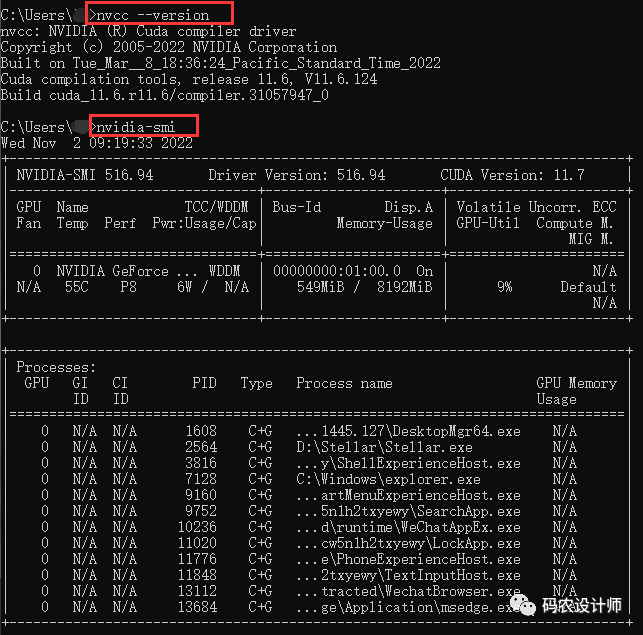
如需更新CUDA版本可以前往NVIDIA官网下载对应版本的CUDA Toolkit:
https://developer.nvidia.com/cuda-toolkit-archive
另外,cudnn库其实不需要提前下载安装配置,后续安装Pytorch时会自动安装。
PyTorch安装:
前往PyTorch官网,在页面的GET Started部分,选择自己的开发环境进行选择,然后在Command中输入最后显示的命令即可。
可以通过上面的链接查看安装之前的PyTorch版本。
推荐使用conda安装。
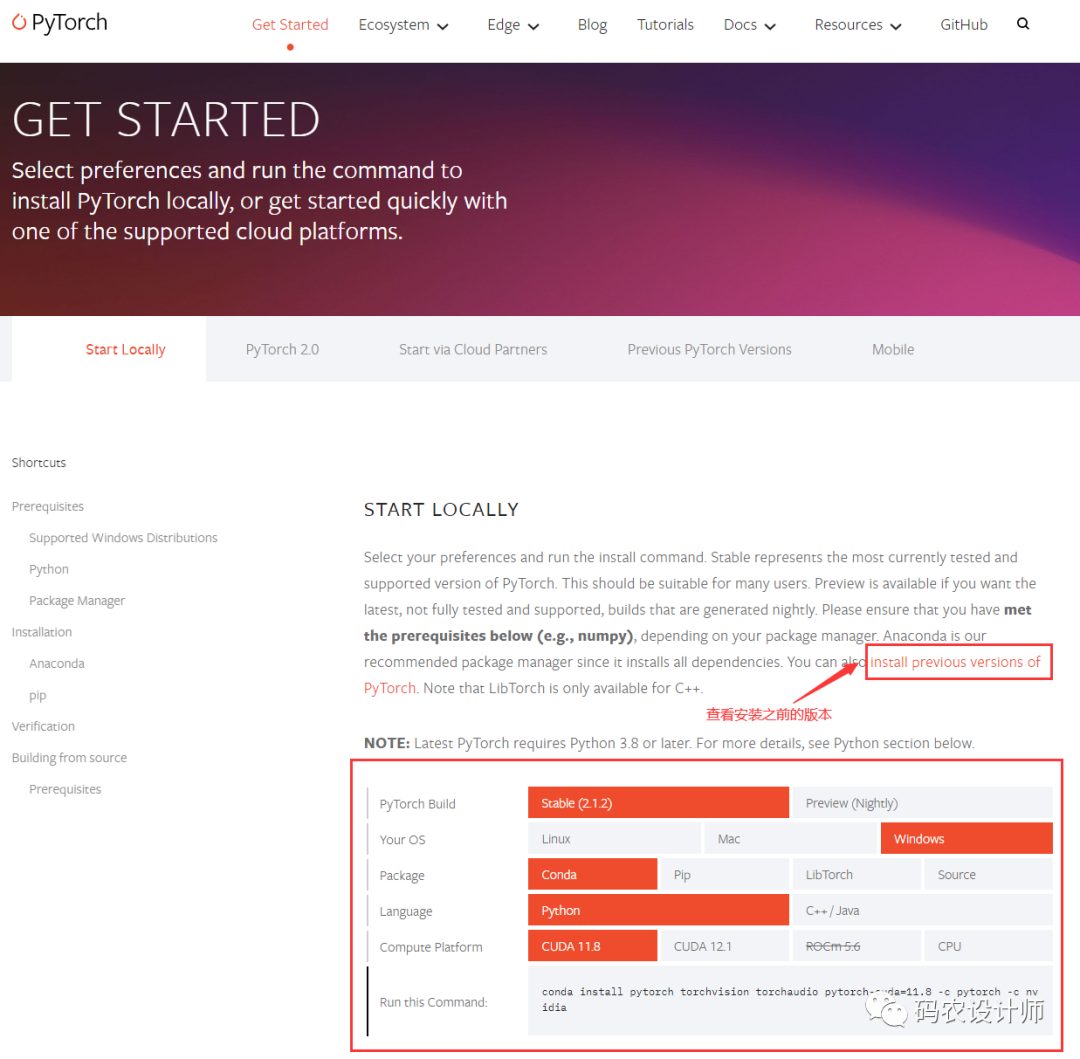
PyTorch安装检查:
import torch
print(torch.__version__)
print('GPU:',torch.cuda.is_available())
2.0.1
GPU: True
更多内容可以前往PyTorch官网查看:
https://pytorch.org/
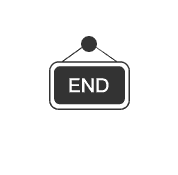

本篇文章来源于微信公众号: 码农设计师
